怎么在电脑版Edge中解决收到已阻止Abobe Flash内容的提示信息
电脑版edge浏览器软件被很多人使用,用来浏览网页,查询资料等,有的时候会看一些有flash的网页,会收到已阻止Abobe Flash内容的提示信息,那么如何解决这一问题呢?小编就来为大家介绍一下吧。
具体如下:
1. 第一步,双击或者右击打开Microsoft Edge浏览器,看到一半视频后,可以看到已阻止Abobe Flash内容的提示信息,需要作出相应的选择,每次打开flash网页,或者刷新网页后,还是会收到已阻止的提示信息。
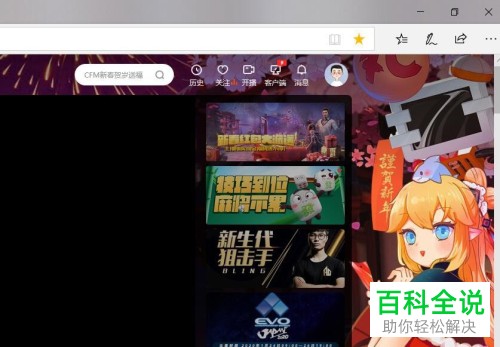

2. 第二步,点击桌面左下角的搜索图标,接着输入gpedit.msc,然后点击并打开搜索结果中的组策略编辑器。

3. 第三步,在下图所示的本地组策略编辑器页面中,打开计算机配置文件夹中的管理模板,接着打开Windows组件中的Microsoft Edge文件夹。

4. 第四步,我们可以看到如下图所示的Microsoft edge文件夹,双击或者右击打开配置Adobe Flash即点即用设置选项。

5.第五步,来到下图所示的配置页面后,点击已禁用左边的复选框,接着点击右下角的确定选项。
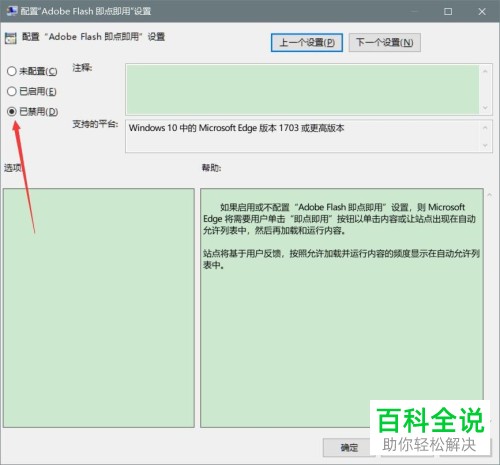
6. 第六步,关闭edge浏览器软件,接着重新打开浏览器,就可以成功解决跳出已阻止Abobe Flash内容的提示信息的问题了。

以上就是怎么在电脑版Edge中解决收到已阻止Abobe Flash内容的提示信息的方法。
赞 (0)

